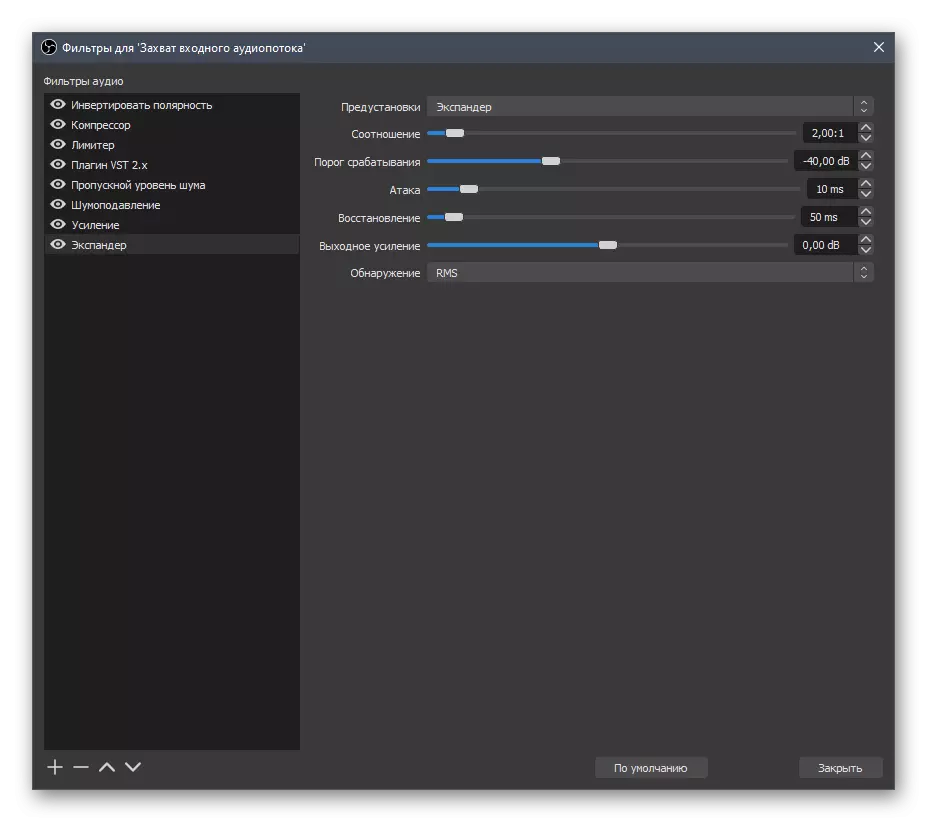چمتوالي اقدام
د پیل کولو لپاره، موږ به د یو جوړه ساده اقداماتو په اړه ووایو چې باید د FOS په پروګرام کې د مایکروفون رامینځته کولو دمخه ترسره شي. پدې کې د دې په عملیاتي سیسټم کې د دې فعالول شامل دي او د وسیلې په توګه منسوبې اضافه کولو کې د ننوتلو اضافه کول شامل دي.په وینډوز کې د مایکروفون فعال
که مایکروفون عملیاتي سیسټم کې نه وي یا د ډیفالټ ثبتولو وسیله په توګه نه ټاکل شوی، نو احتمال لري، او په عینونو کې کشف شي، ځینې ستونزې به پیښ شي. نو ځکه، موږ په کلکه وړاندیز کوو چې د وینډوز تنظیمات په سمه توګه نندارې ته وړاندې کیږي، زموږ په ویب پا on ه کې بله مقاله به مرسته وکړي.
نور ولولئ: په کمپیوټر کې د مایکروفون په ترتیب کولو څرنګوالی
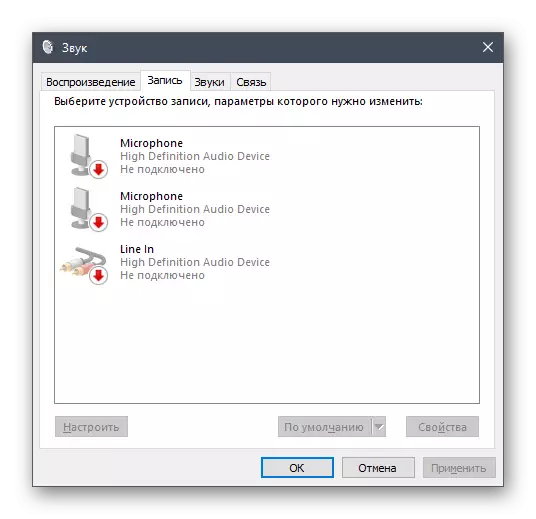
په مینه کې د مایکروفون اضافه کول
لاندې تاسو د ټاکل شوي کړکۍ "مکسر آډیو" سره سکرین شاټ ګورئ. که چیرې تاسو یو وسیله وموندله چې د INSE آډیو جریان د نیولو مسولیت لري، نو پدې معنی چې دا په اضافه کولو کې اضافه کول اړین ندي - تاسو کولی شئ سمدلاسه تنظیماتو ته لاړ شئ.
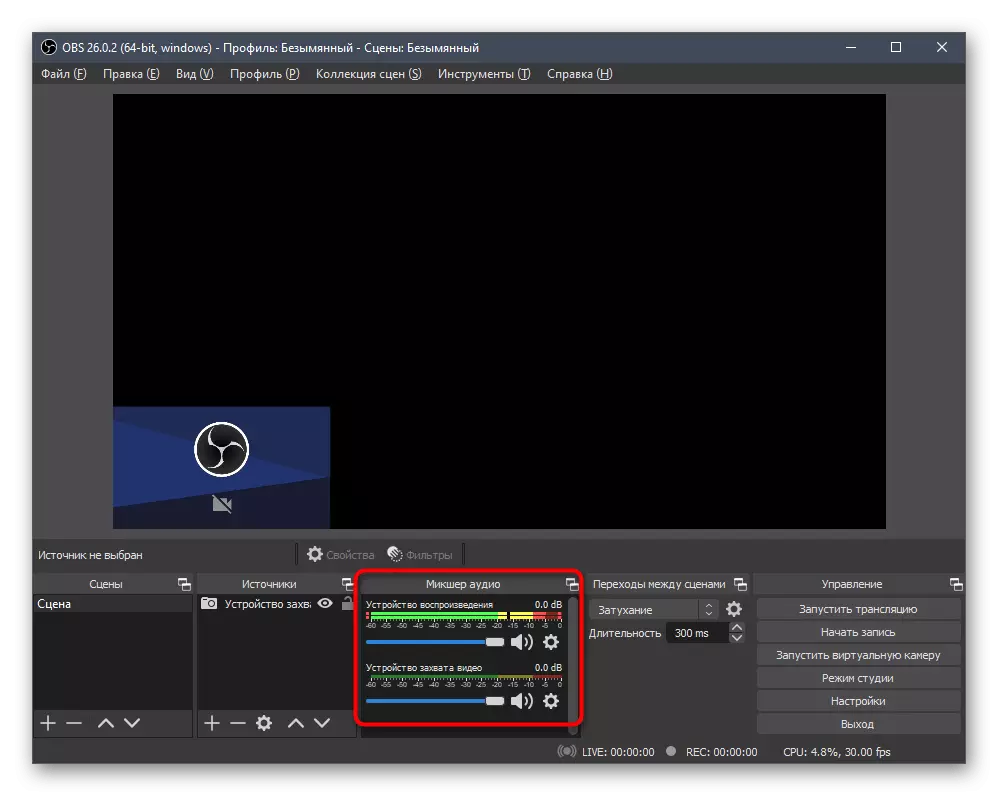
که نه نو، یو له اضافي اقداماتو څخه، د دوهم او دریم مایکروفون اضافه کولو پورې اړوند، که دا ناڅاپه د ارتباطاتو په څیر ورته اړتیا ولري. دواړه اختیارونه په یوځل کې په یوځل په پام کې ونیسئ، او تاسو مطلوب غوره کړئ.
- په ښي خوا کې په بلاک کې، د "تنظیماتو" ت button ۍ باندې کلیک وکړئ.
- یوه نوې کړکۍ به د برنامې ټولو پیرامیټرو سره څرګند شي، چیرې چې تاسو اړتیا لرئ د مایکروفون په نښه کولو لپاره لیست ته لاړشئ، په "نړیوالو آډیو وسیلو" کې لیست ته لاړشئ.
- دا اضافه کیدی شي او د اضافي سرچینې په توګه، که په راتلونکي کې تاسو غواړئ دا په ژر بدله وکړئ یا نور عملونه ترسره کړئ. د دې کولو لپاره، په "سرچینو" کې د جمع ت button ۍ باندې کلیک وکړئ.
- د موجود انتخابونو لیست به ښکاره شي، په مینځ کې چې تاسو اړتیا لرئ "د تادیې تادیه کونکی" غوره کړئ. "
- له هغه څخه یو مناسب نوم وپوښتئ او ډاډه اوسئ چې سرچینه څرګند کړئ.
- د ملکیتونو کړکۍ کې، دا کافي دي چې مایکروفون مشخص کړي که چیرې څو څو ځله سره تړلي وي.
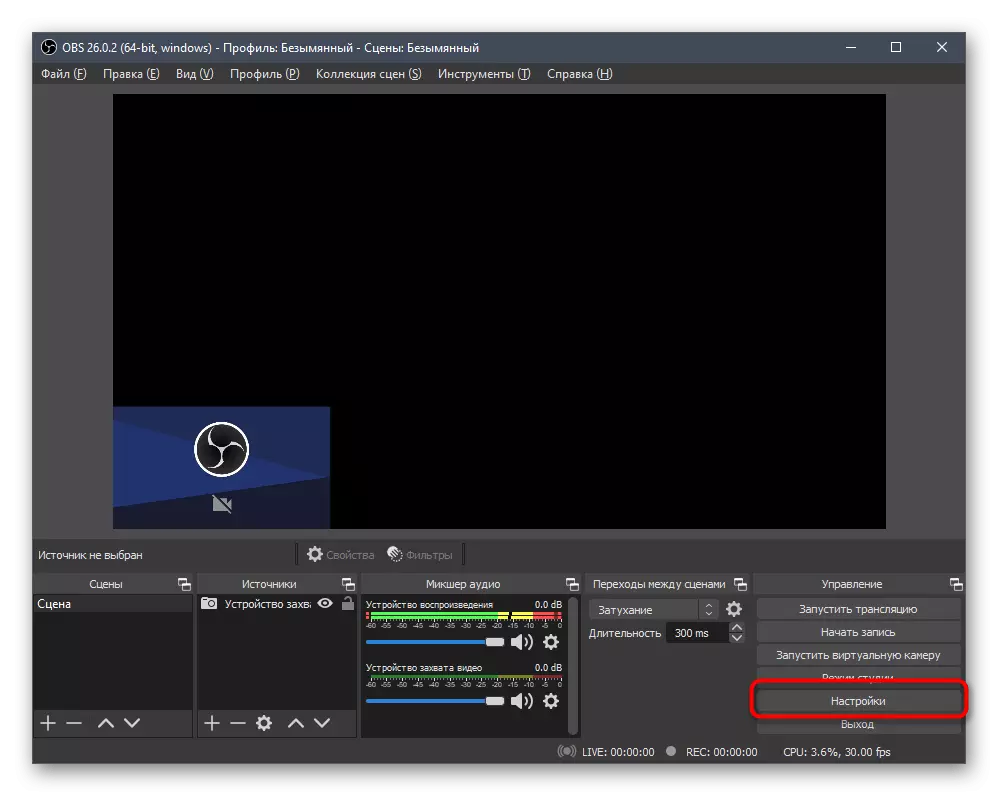
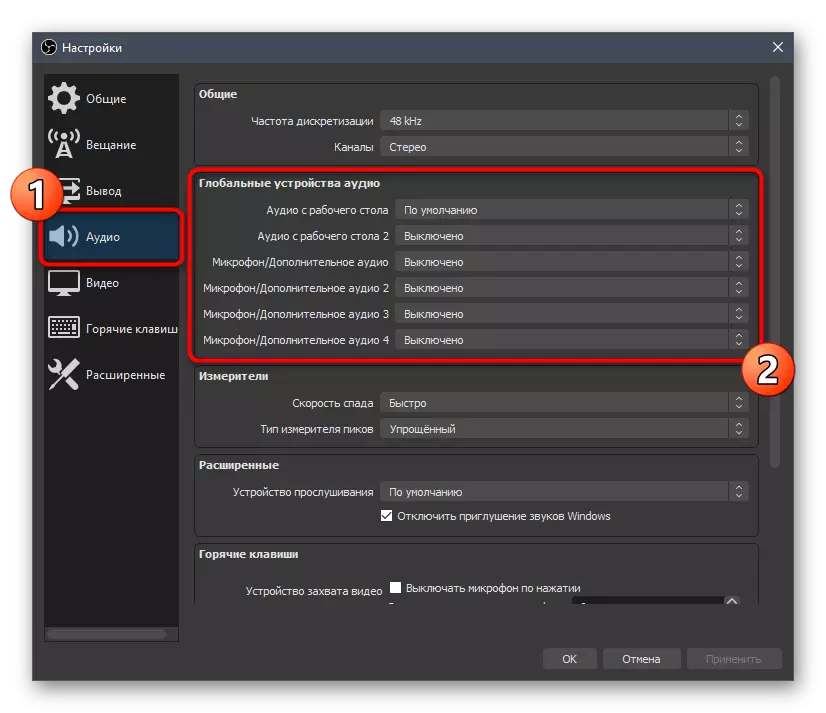
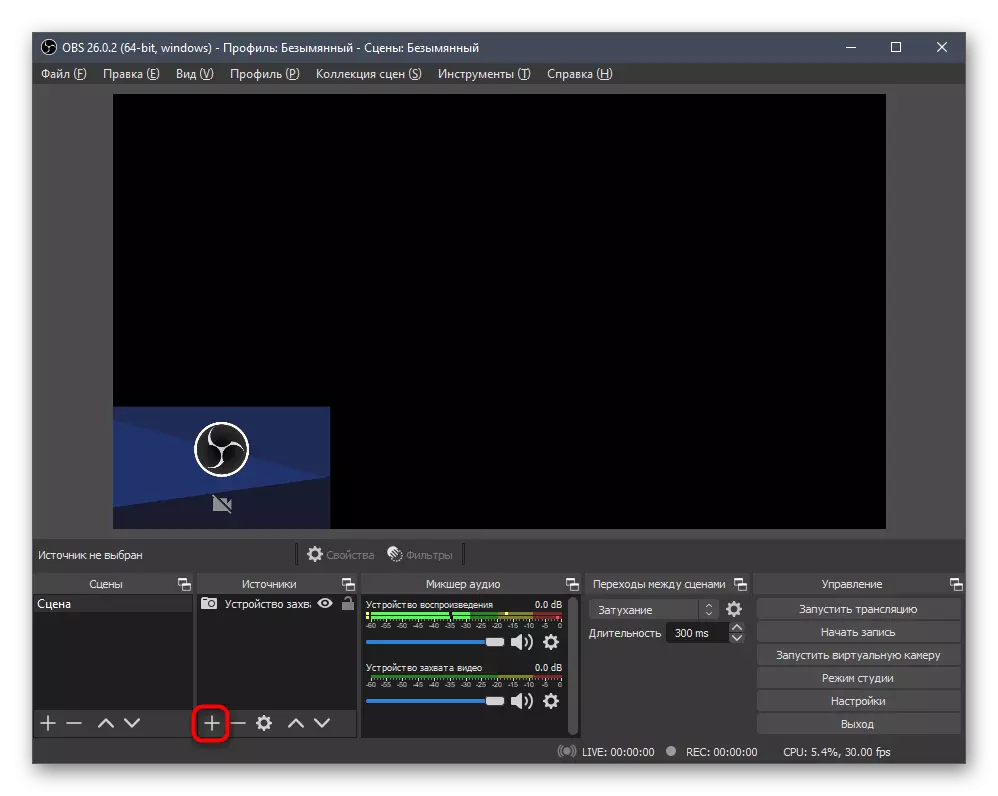
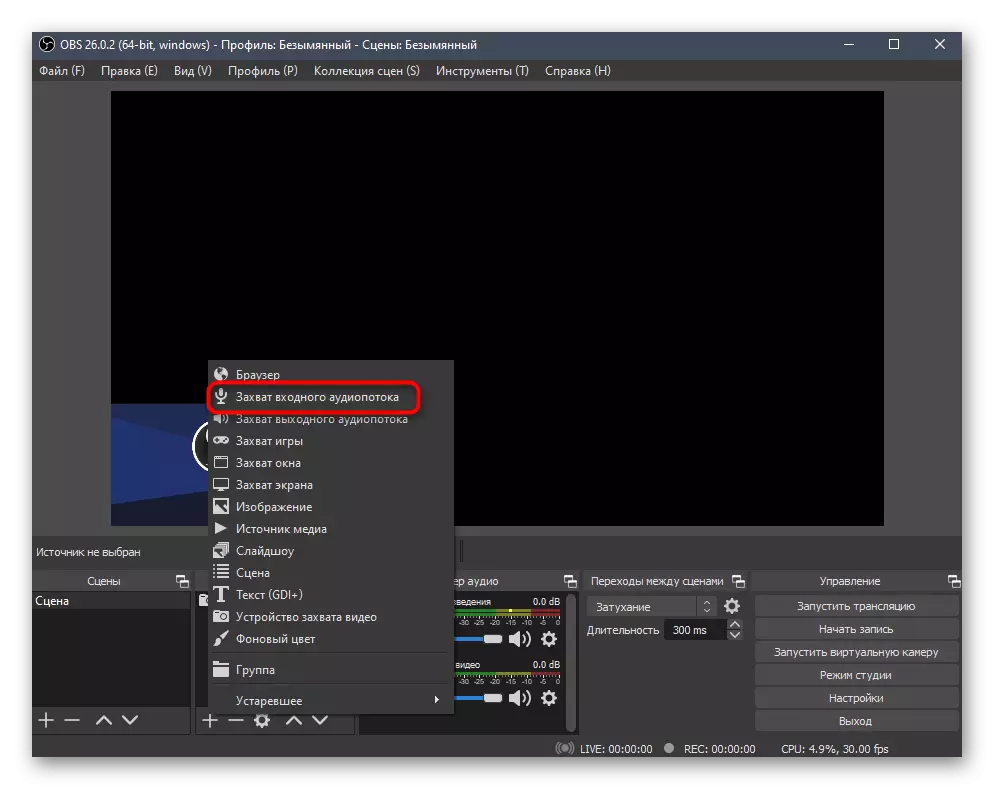
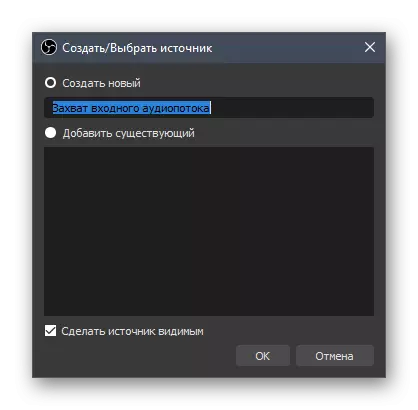
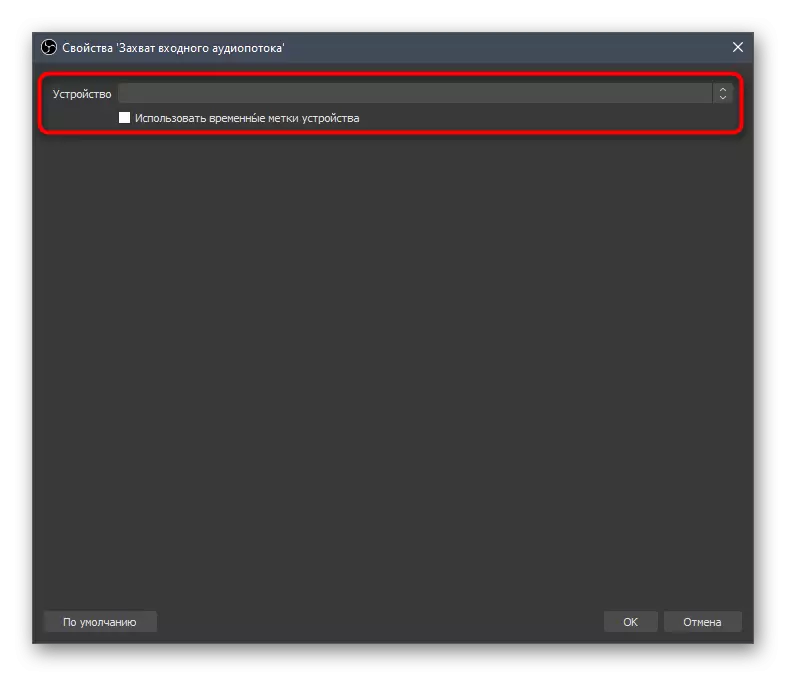
مایکروفون په بریالیتوب سره په بریالیتوب سره اضافه شوی او د نورو کار او تشکیلاتو لپاره چمتو دی. که موږ د معیاري پیرامیټرو په اړه وغږیږو، یوازې د ورته مخلوط په کارولو سره بدل کیدی شي، او پاتې فعالیتونه به د فلټرونو په اضافه کولو سره پلي شي، کوم چې به لاندې بحث وکړي.
د ریکارډ خوندي کولو لپاره یو ځای غوره کړئ
نور فلټر د منظم ریکارډ کیفیت چیک کولو لپاره ګړندي ګامونه غوره دي، نو دا غوره دي چې بشپړ شوي مواد به خوندي شي، او پدې پوهیدل چې څنګه د ازموینې ریکارډ چلولو کې به خوندي شي.
- د "تنظیماتو" مینو خلاص کړئ.
- دا ځل، د "محصول" برخه ته لاړ شئ او د "محصول اکر" لیست کې پراخه کړئ.
- د "پرمختللي" حالت غوره کړئ او سمدلاسه "ریکارډ" ټب ته لاړشئ.
- د ننوتلو لاره ومومئ یا بدل کړئ د لیدو لپاره چې فایلونه د ازموینې بشپړولو وروسته خوندي شوي.
- بدلونونه پلي کړئ او مینو بند کړئ. په راتلونکي کې، چیک کولو لپاره، کلیک وکړئ، کلیک وکړئ، ماته یو څو ټکي لیکلي یو څو ټکي ته یو څو ټکي ووایاست، بیا ثبت کول بشپړ کړئ او بیا اوریدل بشپړ کړئ.
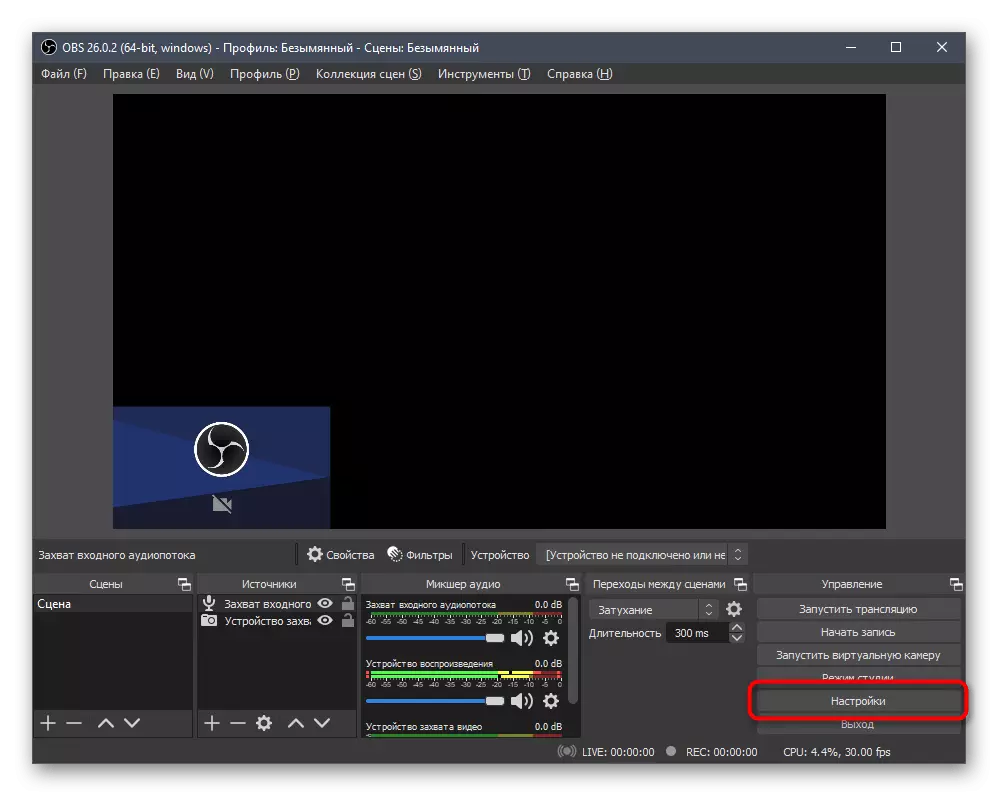
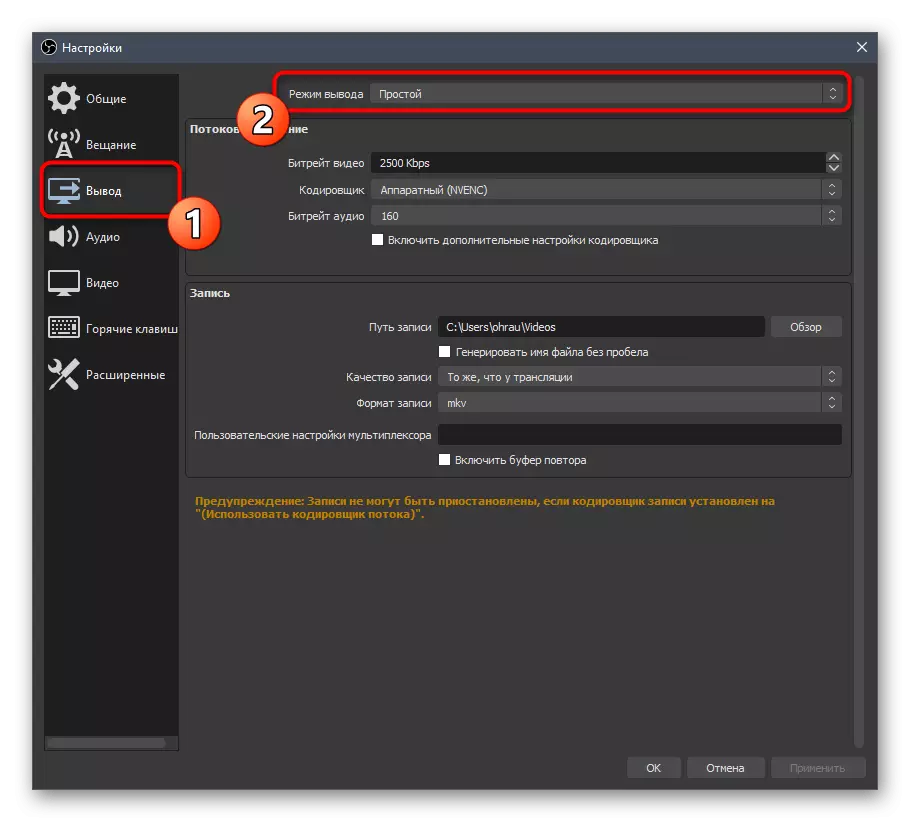
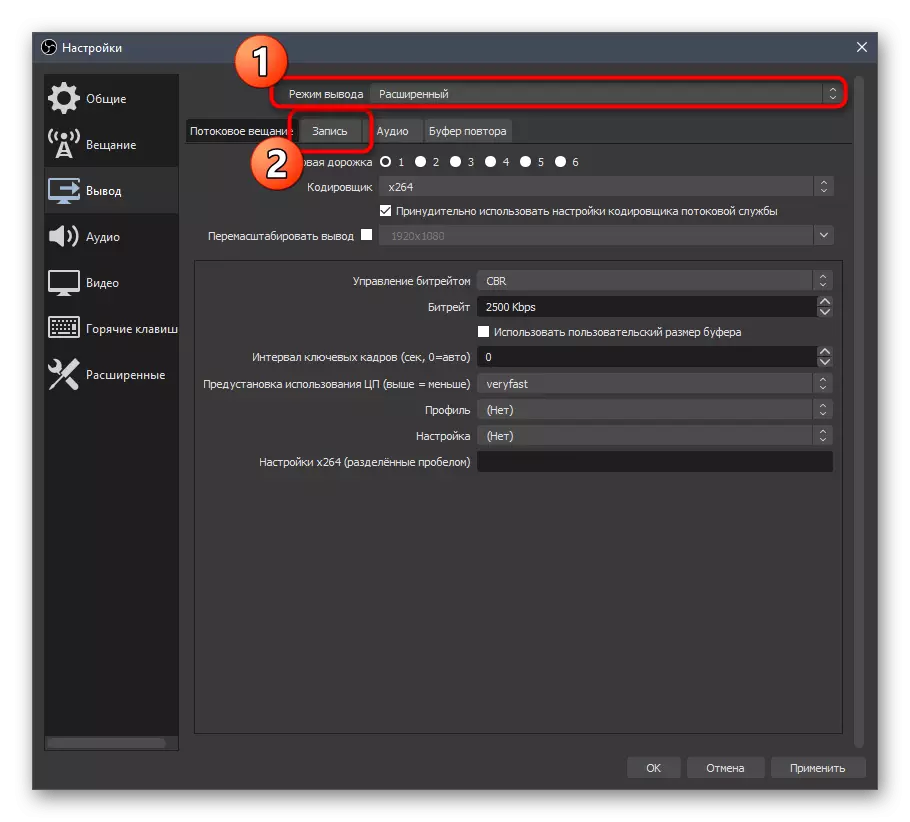
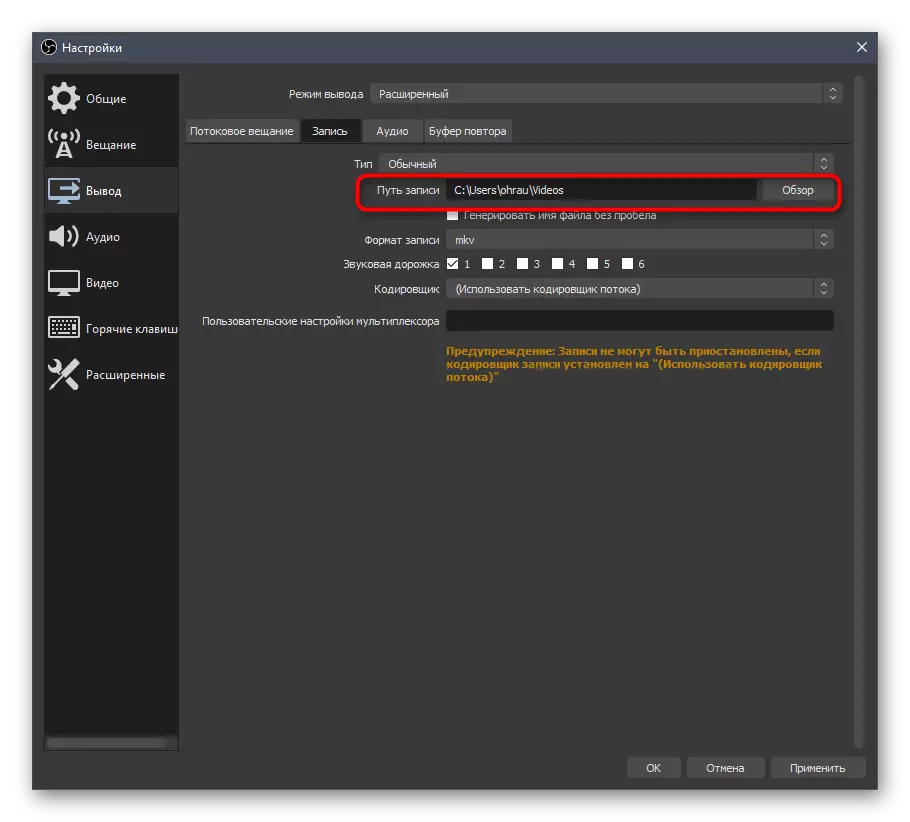
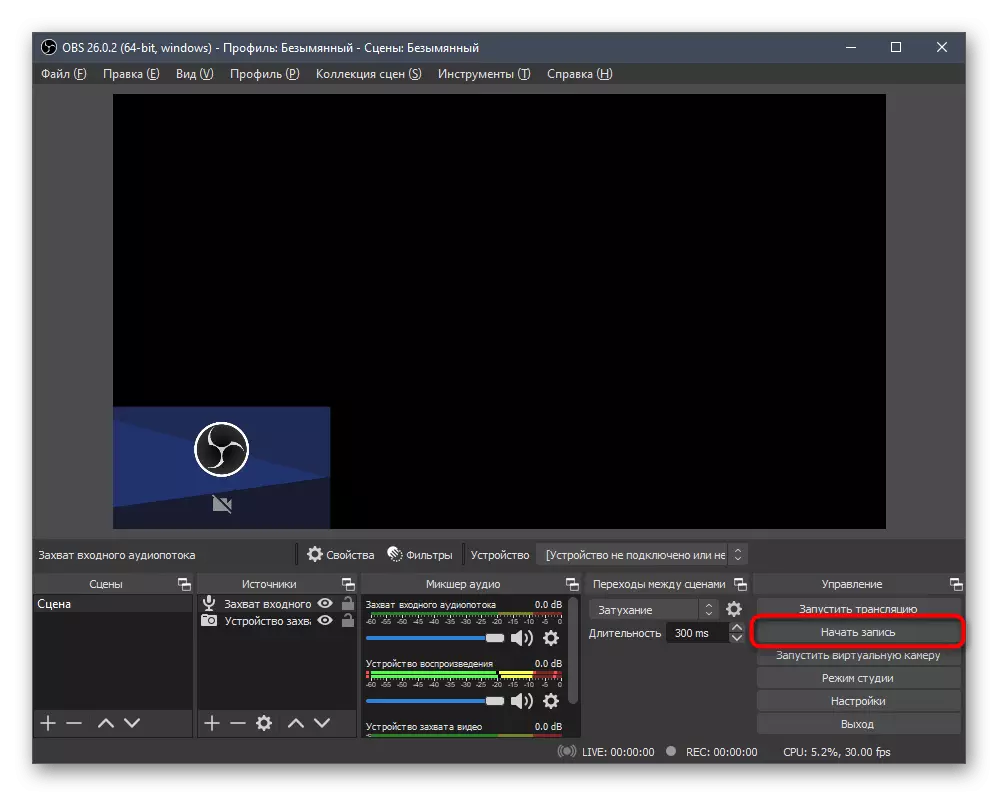
د فلټر اضافه کول او تنظیم کول
دا پاتې ده چې د فلټرونو په کارولو سره د فلټرونو په کارولو سره د مایکروفون تنظیم کولو پروسې سره معامله وکړي. د دوی هر یو یې د دې توضیحاتو خپله برخه لري، نو په نورو تفصیل کې د فلټرونو هدف په پام کې ونیسئ، مګر د اوس لپاره موږ به په ګوته کړو چې دوی اضافه کړو.
- د "مکسر آډیو" بلاک کې، د ان پټ داخلي جریان ته نږدې د ګیر آیکون باندې کلیک وکړئ.
- په لیست کې چې څرګندیږي، په "فلټرونو" کلیک وکړئ.
- د جمع سره په ت button ۍ کلیک کولو وروسته، یوه نوې کړکۍ په نوې کړکۍ کې داسې بریښي چې د لاسرسي فلټرونو سره لیست ښکاري، د پام لاندې کوم چې لاندې لیکل شوی.
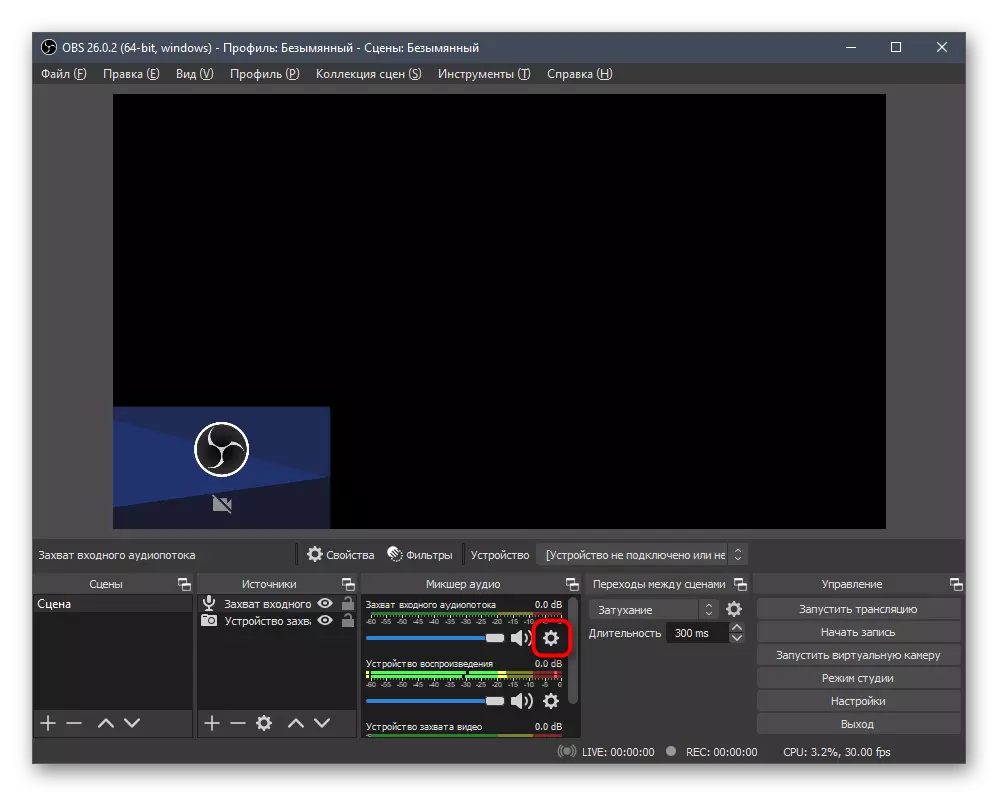
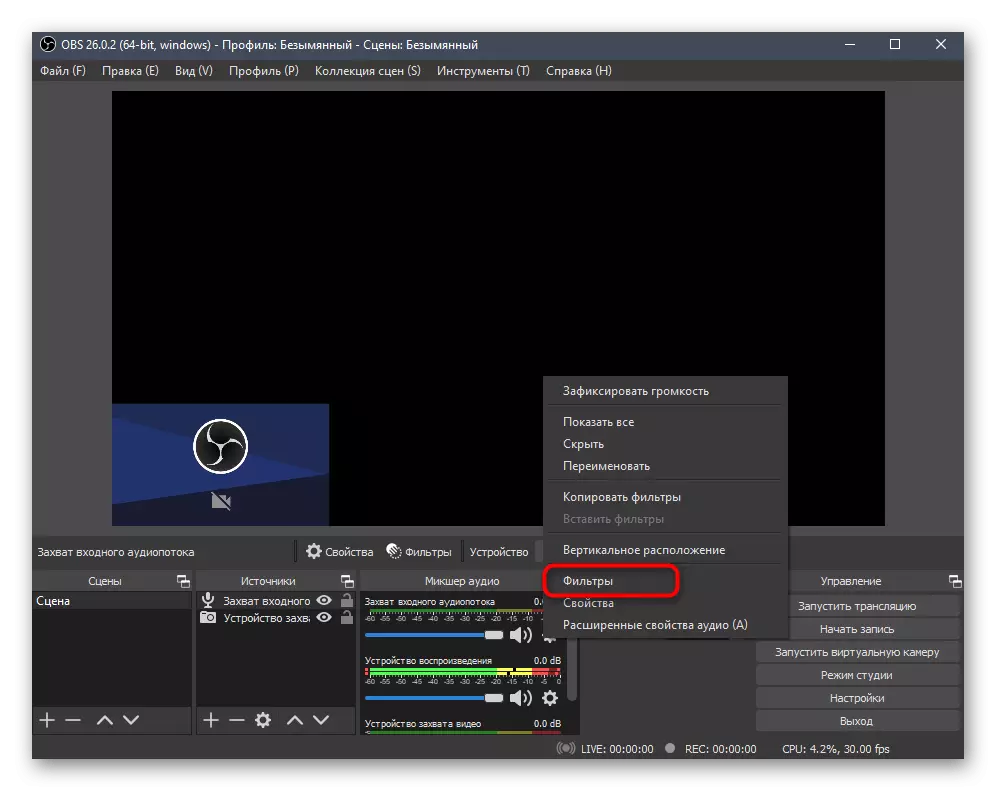
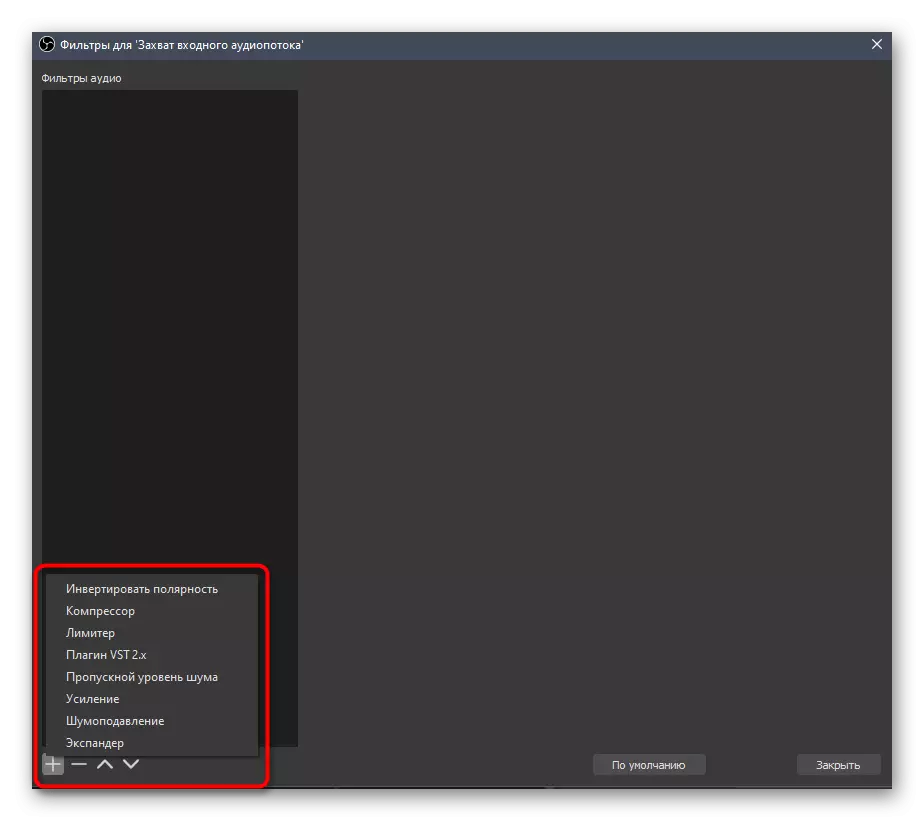
د کښتۍ قطار
لومړنی فلټر یوازې د دوه مایکروفونونو په کارولو سره د ورته غږ سرچینې ثبتولو په قضیه کې کارول کیږي. دا تاسو ته اجازه درکوي چې د مرحلې لغوه کولو سره ننګونې له مینځه وړئ، د ډیری وسیلو څخه د څپو عادي لیږدونه کول. دا فلټر اضافي پیرامیټرونه نلري او دا لیست ته د اضافه کولو وروسته سمدلاسه فعال شوی.
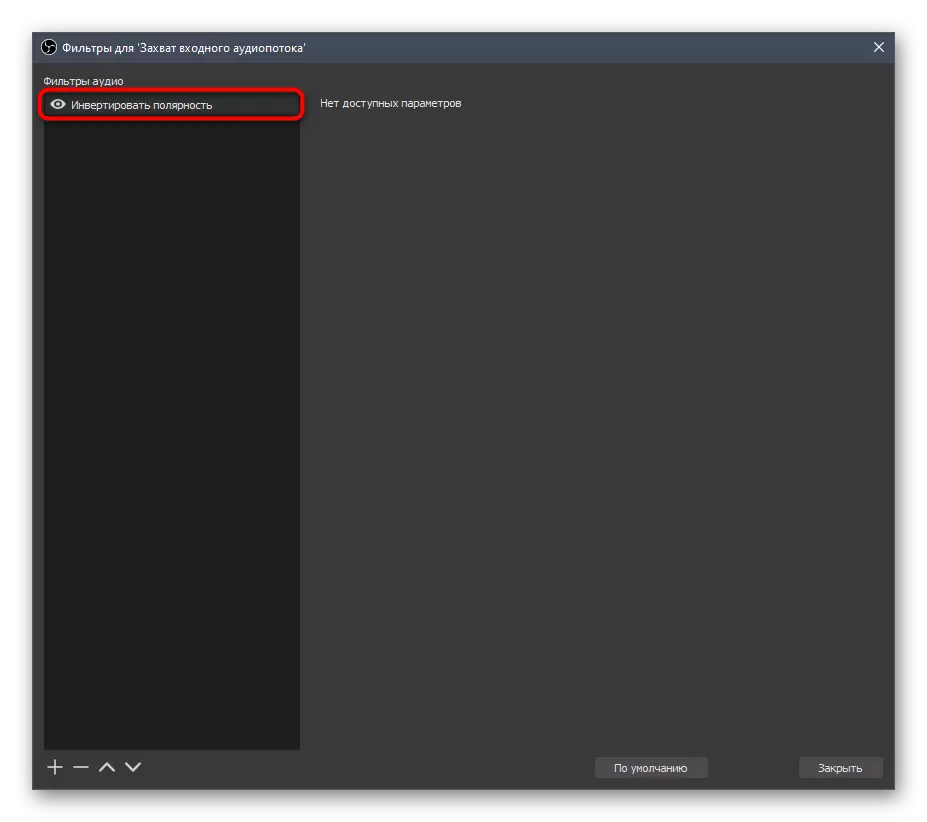
کمپرسور
دا یو له خورا ستونزمن فلټرونو څخه دی، دا مهال یوازې د تجربه کونکو کاروونکو لپاره دی چې د مایکروفون څخه د غږ لیږدونو کې راځي. د "کمپرسور" د حجم کچې نورمال کولو لپاره کارول کیږي کله چې د هغې اعظمي ارزښت او د پمپونو غیر متوقع ب appearance ه وکاروي. تاسو د کمپریشن او د محرک حد درجه غوره کړئ، د تنګسۍ له امله د تغیراتو له امله ناخوالې جمپونه شتون لري. برید او دا کمیدل اړین دي چې د څپې پروسس الګوریتم د څپې پروسس کولو لپاره اړین وي، دا هغه فلټر ته په ګوته کوي، څومره ژر چې د کمپ سرپرست تاثیر او عمل څومره ژر وي.
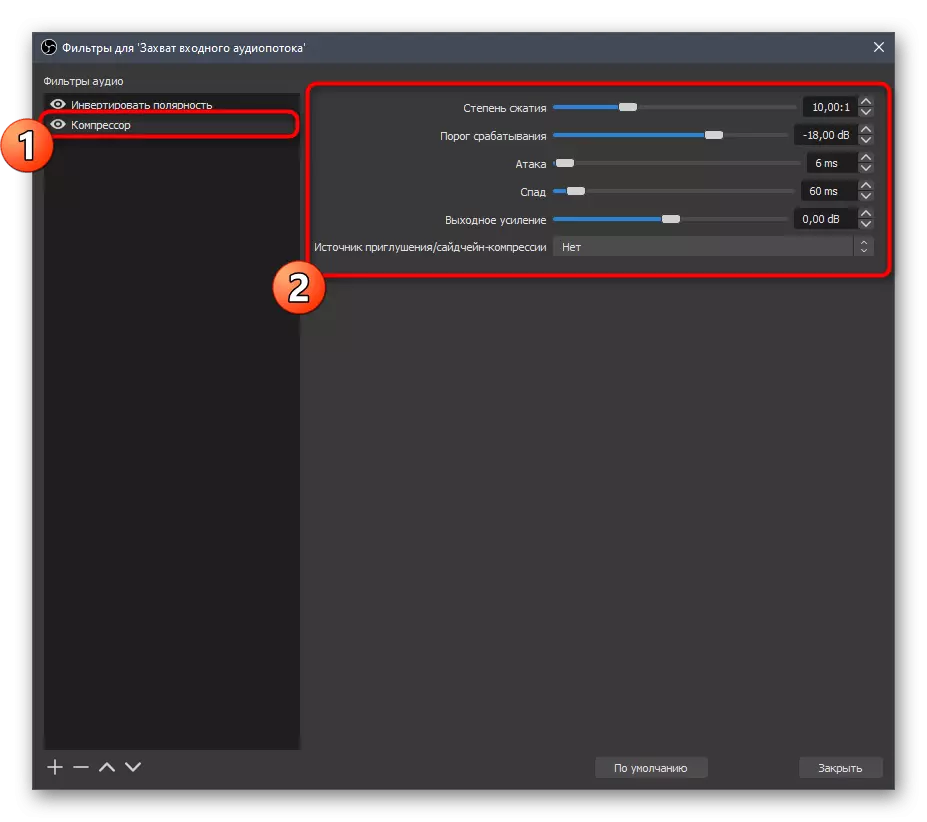
محدودیت
د "محدودیت" د منلو وړ بیپر محدودولو لپاره کارول کیږي او شاوخوا د "کمپرسور" په توګه ورته اصل ادامه کوي، ځکه چې دا ډول دی. که تاسو غواړئ د مایکروفون عملیات د ځانګړي حجم په لیکو کې محدود کړئ یا د اعظمي حد محدود کړئ، نو د نورمال عملیاتو لپاره یې د فلټر په سر کې وروستی تنظیم کړئ.
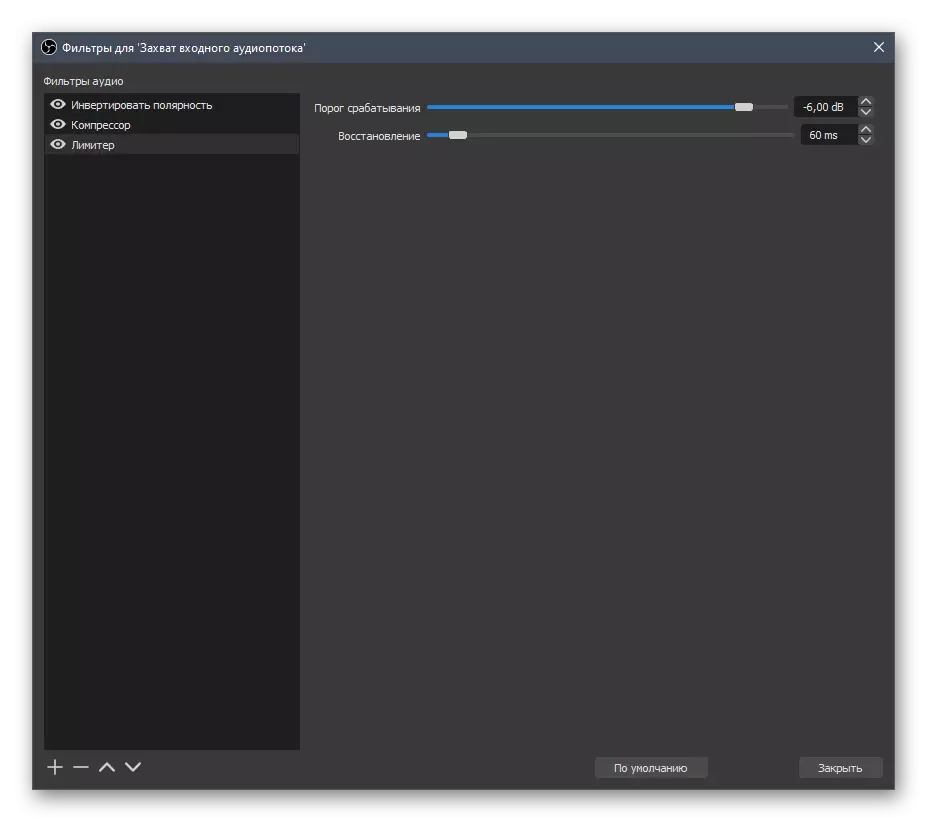
پلګ کول vst.
دا فلټر به د هغو کسانو لپاره ګټور وي څوک چې فلګونه په وړیا لاسرسي کې ډاونلوډ شوي، یا دا یې په رسمي سایټونو کې ترلاسه کړل. OBS د غږ ترتیبولو او مختلف تاثیراتو لپاره د مختلف بیلابیل پلګ ملاتړ کوي چې ډیری وختونه د تجربه لرونکي کاروونکو لخوا کارول کیږي. یوازې د فلټر له لارې "Vst 2.x پلګین" او د مناسب وسیلې انتخاب غوره شوی.
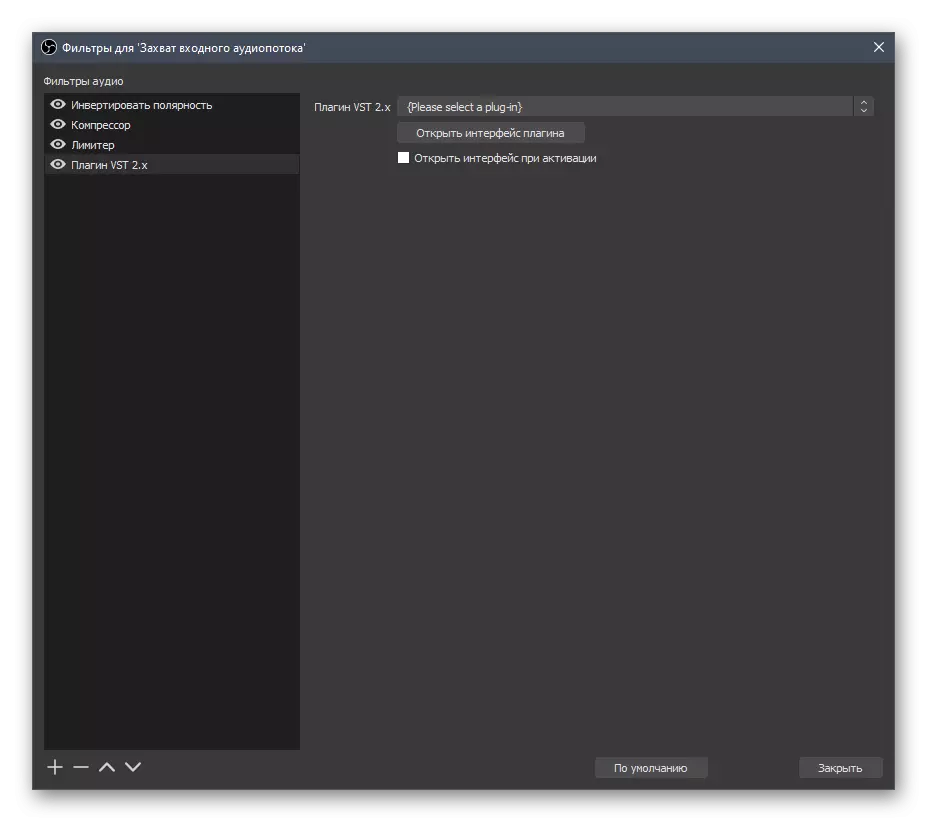
د فلګونو سکین کول په اتوماتيک ډول ترسره کیږي، او OBEs د دوی په لټه کې دي چې په لاندې لارو کې د دوی په لټه کې دي:
ج: / د برنامې فایلونه / سټینبرګ / ویسټپیلګین /
ج: / د برنامې فایلونه / عام فایلونه / سټینبرګ / سهم لرونکي اجزا /
ج: / د برنامې فایلونه / عام فایلونه / VST2
ج: / د برنامې فایلونه / عام فایلونه / VSTPLLUN /
ج: / د برنامې فایلونه / VSTPLUNS /
د شور غږ / شور کمول
دا دوه فلګونه ډیری وختونه کارول کیږي، ځکه چې هر سټریم نه دی یا د سکرین ریکارډ ریکارډ کولو ته لیوالتیا لري چې په دوامداره توګه بهرني شور له مینځه ویسي او په برنامه کې د کار د ځانګړتیاو له امله اضافه نکړي. د دې فلټر څخه هر یو په مختلفو لارو تنظیم شوی، او زموږ د ویب پا of ې په یوه بله مقاله کې د دوی د کار په اړه خبرې کړي دي.
نور ولولئ: په فینو کې د مایکروفون شور کمول
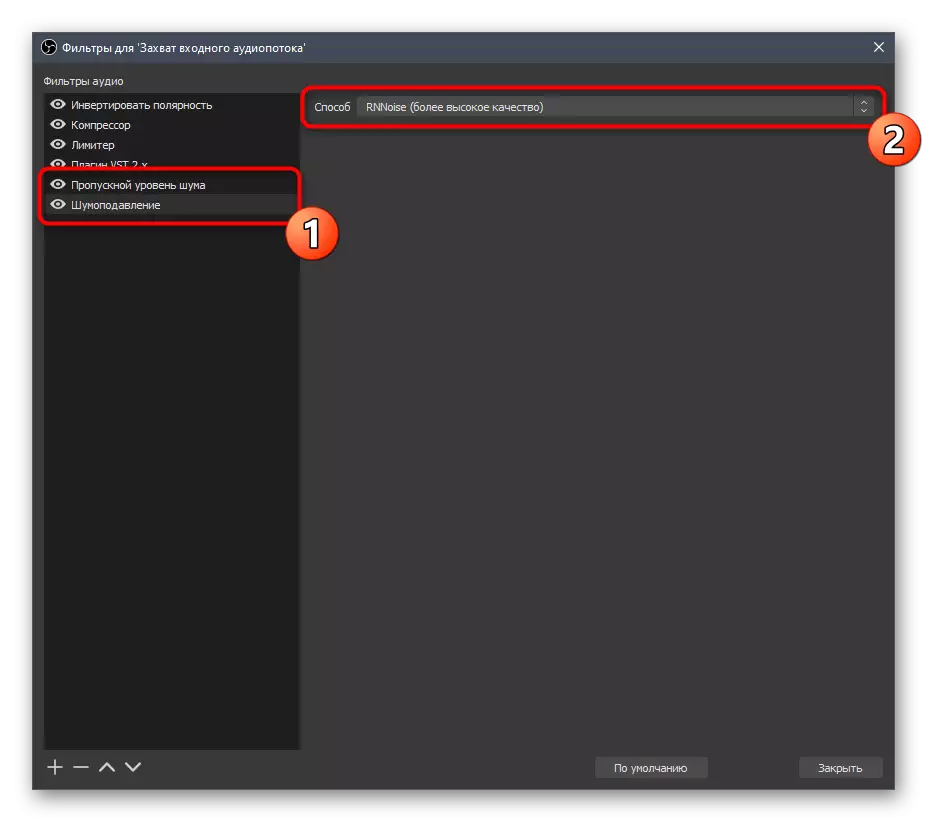
لاسته راوړنه
د لاسته راوړنې فلټر تاسو ته اجازه درکوي چې د کارونکي اړتیاو پورې اړه لري. د متحرک میکروفونونو لپاره، مثبت ګټه اکثرا کارول کیږي، چې غږ ته وده ورکوي. کله چې د کنډسینسر ماډلونو سره کار کوي، په منفي ارزښت کې د مفاهیمو په کچه کمیدل تاسو ته اجازه درکوي چې د شالید شور کې د پام وړ کمښت ترلاسه کړي، که دا څرګند شي.
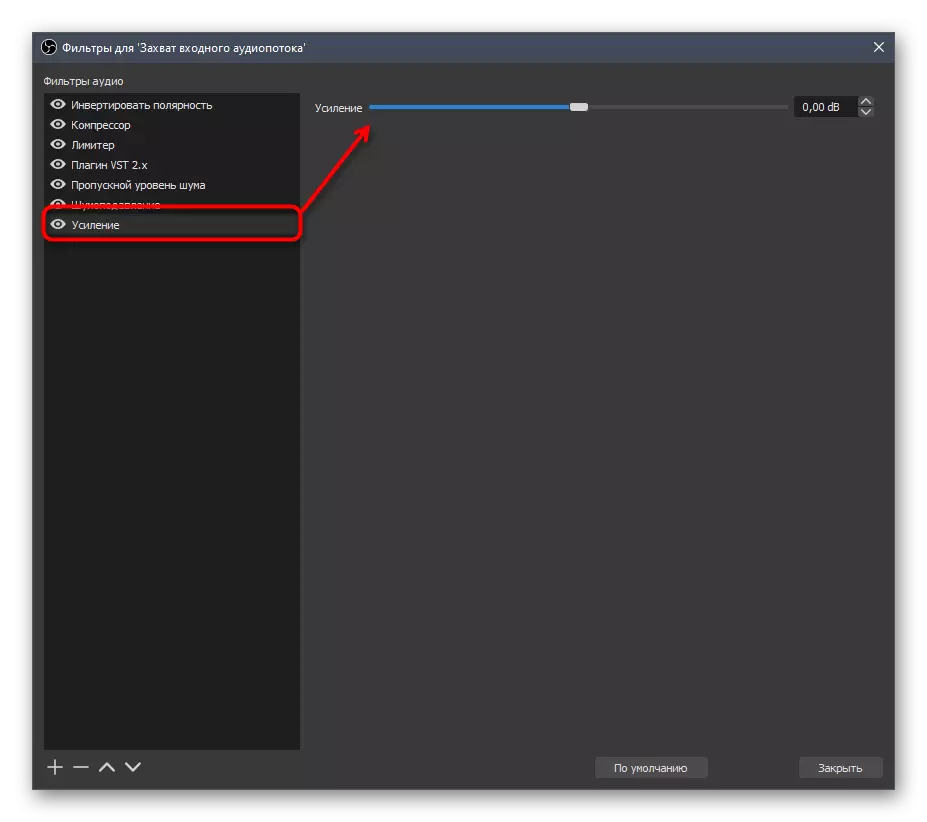
لاسوندونه
د لاسرسي یو بل فلټر دی چې د ډیری مختلف تنظیماتو سره. دا د ورته اصولو سره کار کوي، مګر د نورو دندو لپاره یو څه کارول کیږي. که موږ په ساده ژبه خبرې وکړو، پراخیدونکي خاموش غږونه حتی پرمختللی غږونه کوي، تاسو ته اجازه درکوي چې مایکروفون یا د مثال په توګه، د کمپیوټر مینه والو ته د ساه اخیستلو اجازه ورکړئ. ټول پیرامیټونه په انفرادي او لازمي ډول د بدلون چیک سره موازي کې تنظیم شوي. موږ سپارښتنه کوو چې پراخول د محدودیت سره د اضافي فلټر لیست پای ته نږدې وي.